Što je Google Cloud?
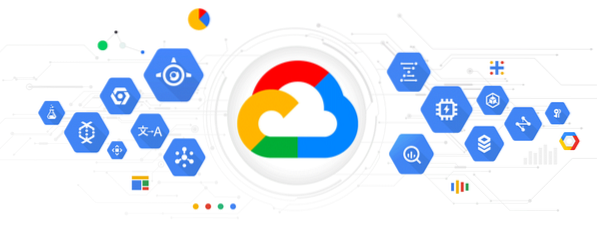
Google Cloud pokrenut 2008. godine, sveobuhvatan je računarstvo u oblaku, koje radi na istoj snažnoj globalnoj infrastrukturi koju Google koristi za svoje središnje proizvode, uključujući Google pretraživanje i YouTube.
Google Cloud pruža sigurnu pohranu, moćne računalne i integrirane proizvode za analitiku podataka koji mogu zadovoljiti potrebe svih, od pojedinačnih kućnih korisnika do većih poduzeća.
Neki od najzapaženijih slučajeva upotrebe Google Cloud-a uključuju web hosting, implementaciju globalno dostupnih aplikacija, potpuno upravljano skladište podataka u oblaku, strojno učenje, zajednička iskustva u igranju i automatizaciju ponavljajućih zadataka, samo da bismo naveli nekoliko primjera.
Pomoću Google Cloud-a svatko može lako okrenuti virtualni stroj u nekoliko sekundi i koristiti ga kao bezbrižnu alternativu fizičkom poslužitelju. Budući da su svi resursi virtualizirani, moguće je bez napora dodati više procesorske snage ili pohrane na zahtjev, tako da uvijek plaćate samo ono što koristite.
Najbolje od svega je što svi novi korisnici usluge Google Cloud dobivaju kredit od 300 USD koji se može koristiti s bilo kojom uslugom Google Cloud. Da biste ispunjavali uvjete za bonus, morate biti novi korisnik usluge Google Cloud i postaviti račun za naplatu davanjem podataka o svojoj kreditnoj kartici koji su potrebni za potvrdu da niste bot.
Postavljanje Google Cloud poslužitelja od nule
Google je vrlo olakšao postavljanje novog Google Cloud poslužitelja od nule, a cijeli postupak vam ne bi trebao oduzeti više od 15 minuta od početka do kraja.
1. korak: Prijavite se na Google Cloud
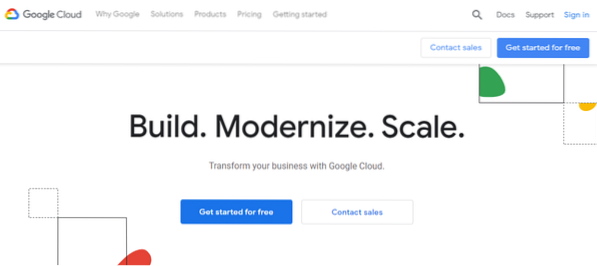
Prvo se morate prijaviti na Google Cloud svojim Gmail računom. Idite na web mjesto Google Cloud-a i kliknite plavi gumb "Započnite besplatno" koji se nalazi u gornjem desnom kutu stranice.
Ako Googleu niste prije dostavili podatke o svojoj kreditnoj kartici, to će se od vas tražiti sada. Ne brinite: Google vam neće početi naplaćivati dok ne potrošite bonus od 300 USD, što možete učiniti u roku od godinu dana. Nadalje, morate ručno nadograditi na račun koji se plaća da bi vas Google počeo naplaćivati.
Znat ćete da ste primili 300 USD kredita ako vidite sljedeći skočni prozor nakon prijave:
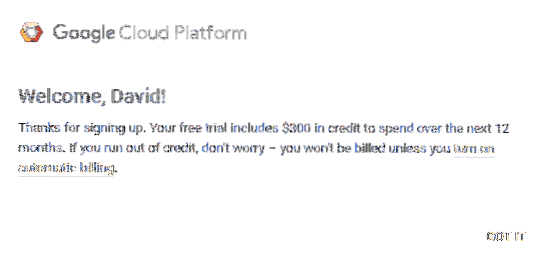
Jednostavno kliknite "DOBIO" i prijeđite na sljedeći korak našeg vodiča.
Korak 2: Stvorite novi Google Cloud Server
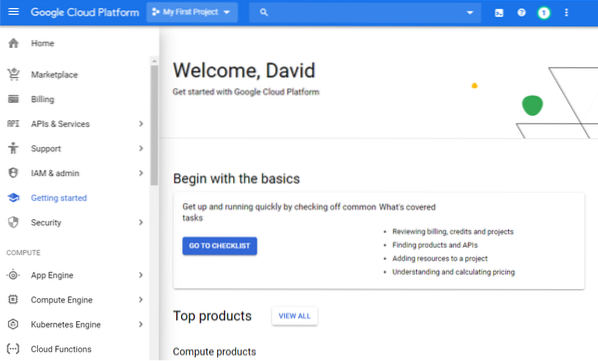
Da biste stvorili novi Google Cloud Server, odaberite "Compute Engine" s navigacijskog izbornika s lijeve strane i kliknite na "VM instance.”Svrha Compute Engine-a je omogućiti korisnicima stvaranje i korištenje virtualnih strojeva na Googleovoj infrastrukturi. Pričekajte minutu ili dvije dok se Compete Engine ne završi s pripremom. Moći ćete reći da je spreman jer će plavi gumb "Stvori" postati kliktan.
Kada se to dogodi, kliknite na nju i konfigurirajte postavke vašeg poslužitelja.
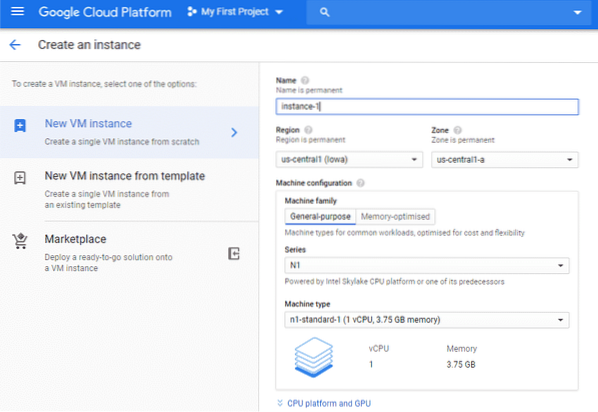
Morate donijeti nekoliko odluka:
- Ime: Dajte poslužitelju nezaboravno ime koje započinje malim slovom, a slijedi ga do 62 mala slova, brojevi ili crtice. Imajte na umu da je ime trajno, pa ga kasnije ne možete mijenjati.
- Regija: Regija je određeno geografsko mjesto na kojem možete pokretati svoje resurse. Ako za potrebe učenja izrađujete Google Cloud poslužitelj, odaberite regiju koja vam je najbliža. Ako izrađujete Google Cloud poslužitelj za, na primjer, hostiranje web stranice, odaberite regiju koja je najbliža vašim kupcima.
- Zona: Zona je izolirano mjesto unutar regije koje određuje gdje se pohranjuju vaši podaci. Ne trebate se brinuti zbog toga.
- Mašina konfiguracija: Google Cloud nudi virtualne strojeve za uobičajena radna opterećenja kao i tipove strojeva s velikom memorijom za radna opterećenja s intenzivnom memorijom. Možete odabrati koliko jezgri i GB memorije želite i kasnije promijeniti ovu postavku.
- Čizma disk: Ovdje odabirete operativni sustav za svoj Google Cloud poslužitelj. Debian 9 Stretch odabran je prema zadanim postavkama, ali možete ga promijeniti u Debian 10 Buster, CentOS, Ubuntu, Red Hat Enterprise Linux, SUSE Linux Enterprise i još mnogo toga. Google vam čak omogućuje prijenos vlastite prilagođene slike.
- Vatrozid: Ako se želite povezati s webom sa svog Google Cloud poslužitelja, svakako dopustite i HTTP i HTTPS promet.
Nakon što sve konfigurirate po svom ukusu, kliknite plavi gumb "Stvori" na dnu stranice.
Korak 3: Upotrijebite svoj Google Cloud Server
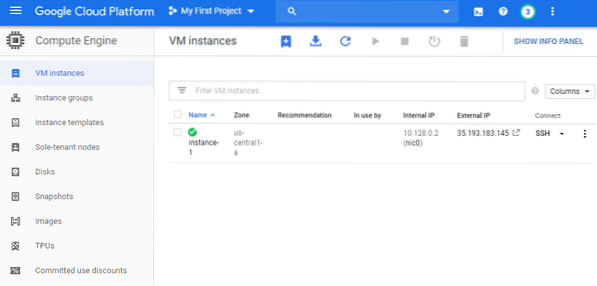
Kada je vaš poslužitelj stvoren, sada se na njega možete lako povezati iz upravljačke konzole Google Cloud odabirom opcije "SSH" u odjeljku connect. Otvorit će se novi prozor preglednika s potpuno funkcionalnim terminalom u njemu.
Ako se želite povezati s poslužiteljem iz vaše Linux distribucije, slijedite ovaj Googleov vodič koji objašnjava kako pružiti javni SSH ključ instanci i uspostaviti sigurnu vezu pomoću alata treće strane.
Kad završite s upotrebom Google Cloud poslužitelja, obavezno ga odaberite i kliknite ikonu Stop na alatnoj traci na vrhu stranice VM instanci. Pored gumba za zaustavljanje nalazi se praktični gumb za resetiranje koji vam omogućuje ponovno pokretanje poslužitelja ako s njim nešto pođe po zlu.
Zaključak
Oblak je budućnost, a Google omogućuje svima da mu se pridruže za manje od 15 minuta sa svojim uslugama pohrane, računanja i analitike podataka Google Cloud. Za početak vam je potrebna samo Google adresa e-pošte i sposobnost da slijedite naš korak po korak vodič. Budući da Google svim novim korisnicima daje bonus za registraciju od 300 USD, možete potrošiti puno vremena na testiranje onoga što nudi, a da ne morate posezati za kreditnom karticom.
 Phenquestions
Phenquestions


